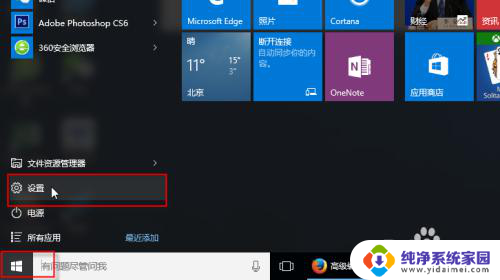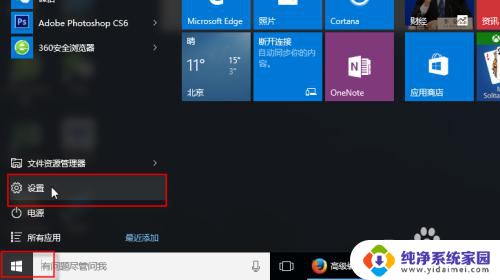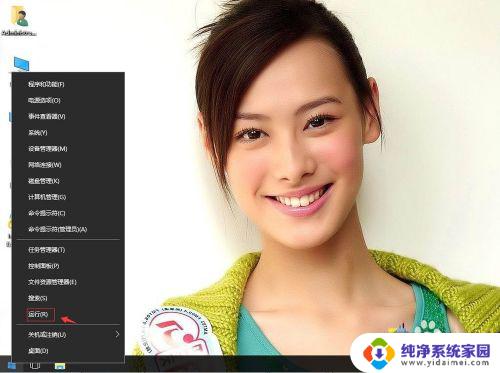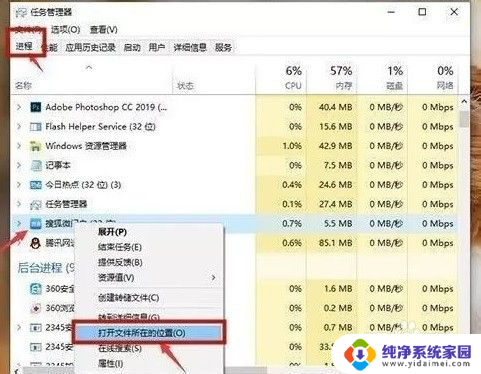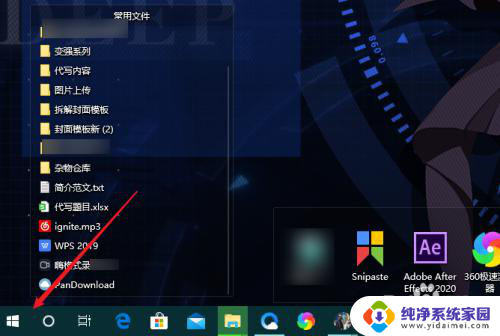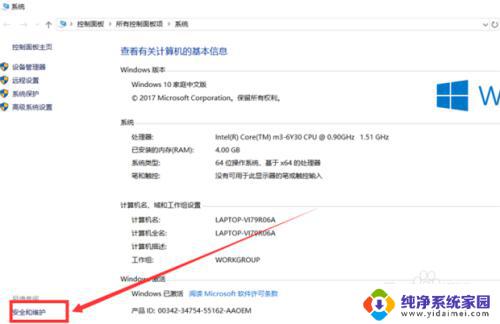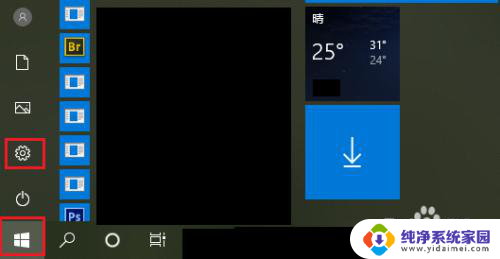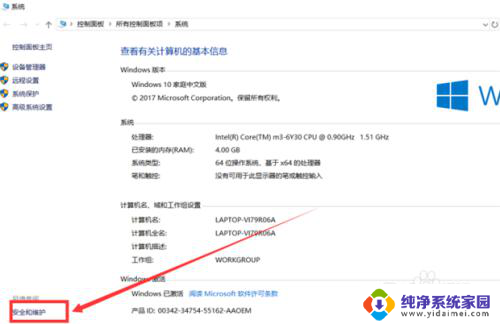win10桌面进程关闭了怎么打开 电脑win10系统关闭后台运行的软件方法
更新时间:2024-07-09 10:48:12作者:xiaoliu
有时候在使用Win10系统时,我们会遇到桌面进程关闭的情况,导致我们无法正常运行一些软件,此时我们需要学会如何打开电脑Win10系统关闭后台运行的软件的方法。通过一些简单的操作,我们可以轻松地重新启动这些软件,确保我们的工作和娱乐不受影响。接下来让我们一起来了解一下具体的操作步骤吧。
具体步骤:
1.直接在“任务管理器”上关闭应用。
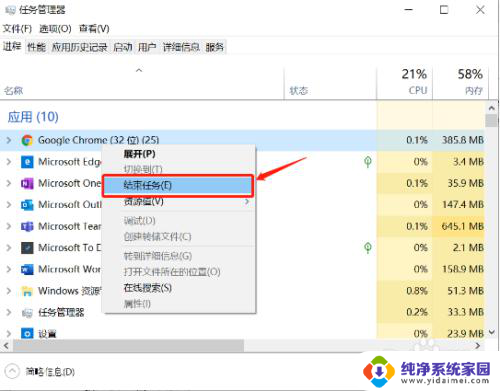
2.设置内关闭后台应用:打开设置后,点击隐私选项。
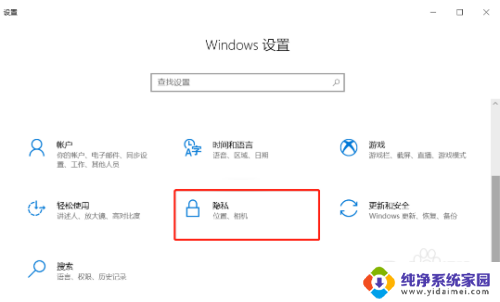
3.进入隐私设置后,下拉选择后台应用。在界面右边,就可以关闭相应的应用程序了。
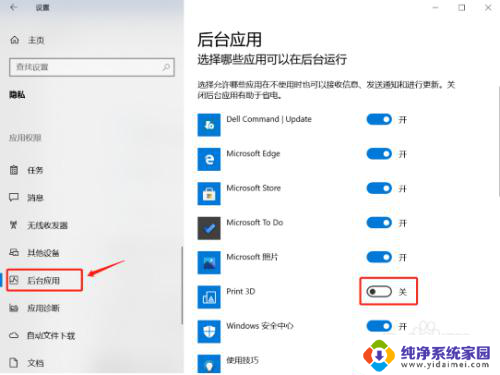
4.关闭“允许应用在后台运行”,操作后列表中的系统应用就不会在后台运行。
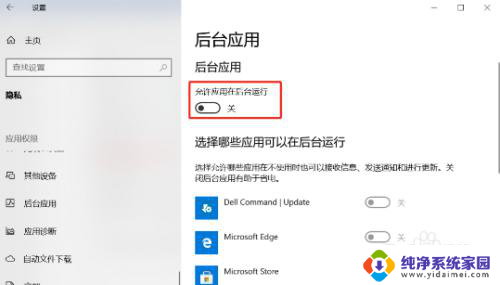
以上就是关闭win10桌面进程后如何重新打开的全部内容,如果你遇到了相同的问题,可以参考本文中介绍的步骤进行修复,希望这对大家有所帮助。